- Scaricate il browser
Scuola3D
e installatelo sul computer.
- Lanciate il programma Scuola3d utilizzando l'icona sul desktop.
Potete anche lanciare il programma con un doppio click sul bottone di Windows in basso a sinistra Start, selezionando poi Programmi, quindi andando sul gruppo Scuola3d e selezionando Scuola3d. Per lanciare Scuola3d dovete avere una connessione Internet attiva (Scuola3d utilizza la Vostra normale connessione).
- Dopo aver lanciato il programma, per prima cosa vedrete la schermata di avvio
che mostra come collegarsi al mondo. Ad avvenuto collegamento la finestra scompare
automaticamente.
Se avete difficoltà a connettervi, o ricevete un messaggio di mancato collegamento dopo aver lanciato il programma Scuola3d, per prima cosa leggete le nostre FAQ (risposte alle domande frequenti). Se non trovate una risposta ai Vostri problemi, mandate una mail al servizio assistenza. Se fosse disponibile una nuova versione del browser Scuola 3D, Vi comparirà una finestrella che avviserà della possibilità di ottenere un aggiornamento. Voi potete accettare l'aggiornamento o rifiutarlo, e l'aggiornamento Vi verrà riproposto ad ogni collegamento successivo. Premete qui per avere maggiori informazioni sugli aggiornamenti.
- Quindi compare la finestra di connessione:
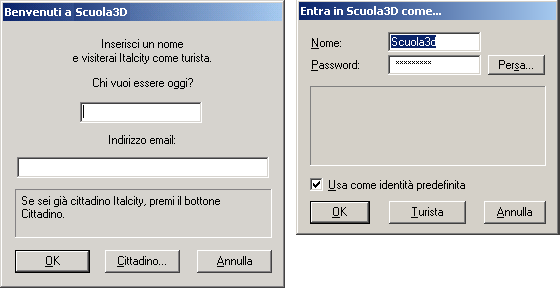
Attraverso una di tali finestre potrete
- entrare come turisti per visitare gratuitamente con alcune limitazioni scuola 3D e parlare con gli altri abitanti
- registrarvi come cittadini e godere senza limitazioni
di Scuola3d (le registrazioni sono gratuite).
Per la registrazione Premete qui
- Normalmente su scuola3d è chiuso l'accesso ai turisti per cui di norma è necessario registrarsi.